
Hallo, wat een fijne dag vandaag Ik kom met u de methode delen om de privéstuurprogramma's te installeren wat bieden ze ons voor ATI-kaarten Evenals voor de processors heeft het ook een geïntegreerde GPU.
Yo Ik heb een hp notebook met een AMD processor A8 met R5 graphics, dus ik kan versie 15.7 van de AMD-stuurprogramma's installeren, maar helaas moet ik de Xorg-versie 1.17 hebben, die ik niet meer heb sinds ik 1.19 gebruik.
Dus ik kan ervoor kiezen om de AMDGPU PRO-stuurprogramma's te gebruiken, om ze op mijn systeem te installeren.
Om te weten of onze chipset compatibel is eerst met deze stuurprogramma's we moeten ons model kennen, hiervoor moeten we een terminal Ctrl + T openen en het volgende commando uitvoeren:
lspci | grep VGA
In mijn geval gooi ik dit:
00:01.0 VGA compatible controller: Advanced Micro Devices, Inc. [AMD/ATI] Mullins [Radeon R4/R5 Graphics]
nu de volgende stap is om de compatibiliteit te controleren, je kunt het hier doen op deze link.
Er absoluut zeker van zijn dat het compatibel is, de volgende stap is om te verifiëren dat we een kernelversie 4.13 of hoger hebben geïnstalleerd, aangezien in de voorgaande versie, er is een fout dat er geen audio is bij gebruik van HDMI-uitgang.
Om te weten welke versie van de kernel we hebben, moeten we het volgende commando uitvoeren:
uname -r
Het geeft me het volgende resultaat:
4.13.0-38-generic
Als dit niet het geval is, moet u een recentere kernel installeren.
Al met deze stappen, nu als we de AMDGPU PRO-stuurprogramma's gaan installeren in ons systeem.
Download de AMDGPU PRO-driver
Om de driver te downloaden We moeten weten met welke versie onze grafiek compatibel is, in de vorige link wordt beschreven of met de chauffeurs 16.40 of 17.40.
In mijn geval is het compatibel met beide, dus ik ga hoe dan ook de meest recente installeren, laat de link voor beide.
Het AMDGPU PRO-stuurprogramma installeren in Linux Mint
Klaar met downloaden, we moeten het gedownloade bestand uitpakken, hiervoor openen we een terminal en plaatsen onszelf in de map waar het bestand is gedownload en voeren we het volgende commando uit:
teer -Jxvf amdgpu-pro-amdgpu-pro-17.40-492261.tar.xz
Hier U moet de opdracht wijzigen voor de versie van de driver die u heeft gedownload.
nu dit is waar we moeten het amdgpu-pro-install-bestand bewerken, die zich in de map bevindt nadat het bestand is uitgepakt.
Gebruik de editor van uw keuze, u moet de volgende regel vinden.
En ze veranderen ubuntu voor linuxmint, het ziet er als volgt uit:
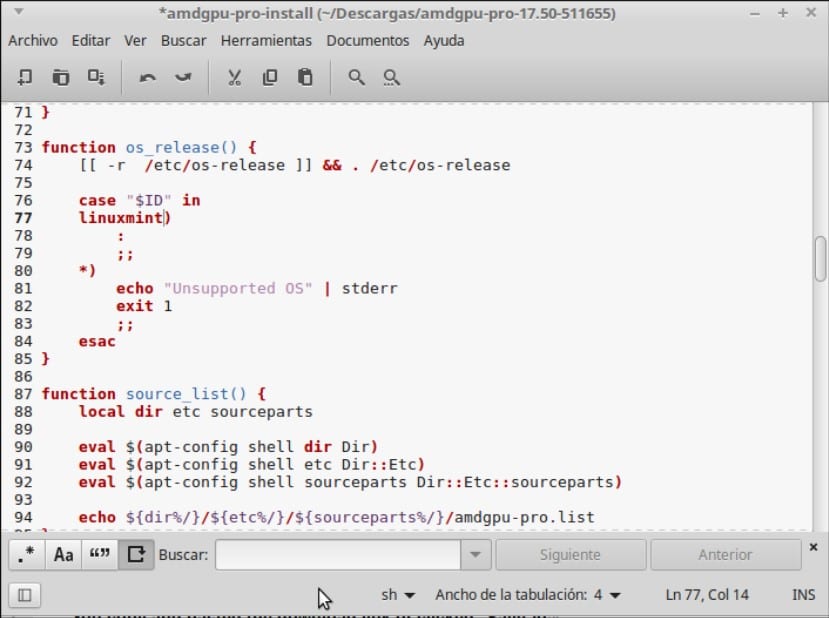
Ten slotte, als u een hogere versie heeft gedownload, moet u het volgende uit de code verwijderen:
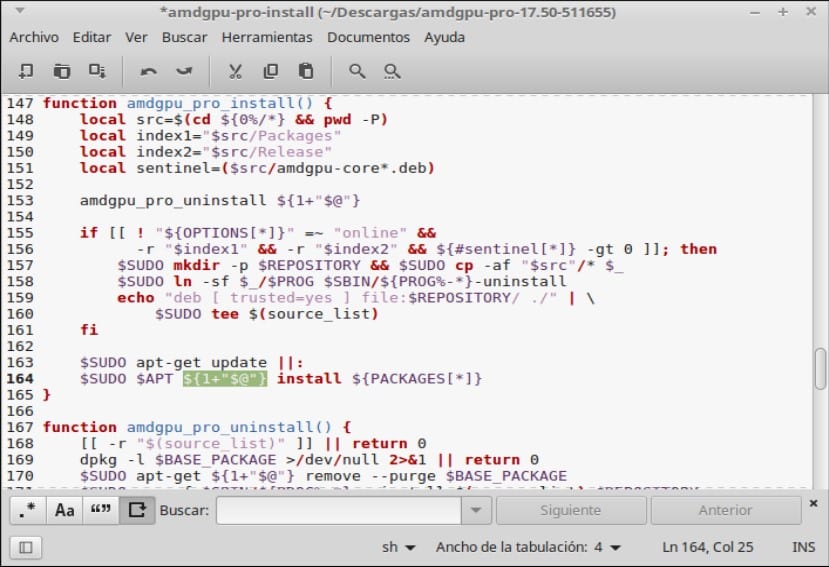
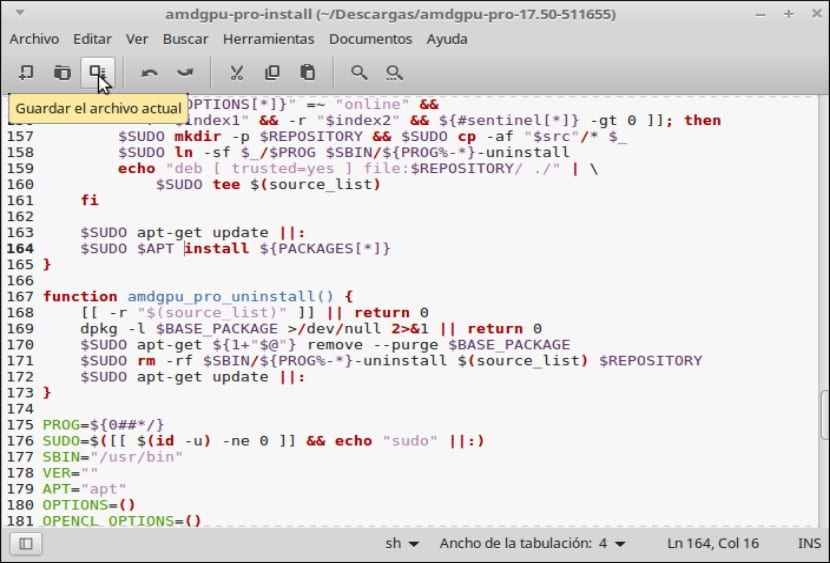
Nu bent u helemaal klaar om de stuurprogramma's te installeren.
Voor de installatie hoeven we alleen het volgende in te typen:
./amdgpu-install -y
Opmerking: ze zouden sudo niet moeten gebruikenIndien vereist, wordt toestemming gevraagd om privileges te verhogen.
En we herstarten, in sommige gevallen is het nodig om twee keer opnieuw op te starten.
Ze kunnen de volgende argumenten gebruiken, afhankelijk van het geval.
-h|--help Display this help message
--px PX platform support
--online Force installation from an online repository
--version=VERSION Install the specified driver VERSION
--pro Install "pro" support (legacy OpenGL and Vulkan)
--opencl=legacy Install legacy OpenCL support
--opencl=rocm Install ROCm OpenCL support
--opencl=legacy,rocm Install both legacy and ROCm OpenCL support
--headless Headless installation (only OpenCL support)
--compute (DEPRECATED) Equal to --opencl=legacy –headless
In mijn geval bezet ik –px omdat, als ik een andere had geïnstalleerd, het me een blackscreen-fout gaf.
Blackscreen-oplossingen
Zoals ik al zei, als een juiste installatie niet wordt uitgevoerd, kun je een zwart scherm krijgen, maar geen paniek, het heeft een oplossing.
Zoals ik in mijn geval al zei, moest ik installeren met het –px-argument, dus het isAls de installatie niet werkte, moeten ze de installatie ongedaan maken en opnieuw installeren met een ander argument, typ gewoon om te verwijderen.
amdgpu-pro-uninstall
Een andere oplossing is het bewerken van de grub, de methode is het bewerken van de volgende regel, hiervoor gebruiken ze de editor van hun voorkeur, in mijn geval gebruik ik nano:
sudo nano /etc/default/grub
Ze voegen amdgpu.vm_fragment_size = 9 toe in de volgende regel, het ziet er als volgt uit:
GRUB_CMDLINE_LINUX_DEFAULT="quiet splash amdgpu.vm_fragment_size=9"
Ze slaan de wijzigingen op en werken de grub bij.
sudo update-grub
Als ze niet kunnen gebruiken de volgende.
Ten slotte ben ik de mensen op de Linux Mint-forums erg dankbaar omdat ze me heel vriendelijk hebben begeleid en ook naar het medewerkers die de methode deelden. Niet meer tot de volgende keer.
Kunt u uitleggen hoe u de argumenten moet gebruiken?
Zeg je tijdens het installeren? ./amdgpu-install -y –px?
Dank u.